電子メールは現代社会で広く普及しており、人々はビジネス、連絡、重要なニュースの受信に電子メールを使用しています。しかし、多くの人はまだ「送信トレイ」フォルダと「送信済み」フォルダとの違いについて混乱しています。
この記事では、Microsoft Outlook の「送信トレイ」の意味、送信トレイ フォルダや受信トレイ フォルダとの違い、メールがメール ボックスで止まったときにどのように対処できるかについて説明します。送信ボックス。
「送信トレイ」とは何ですか?
つまり、送信トレイ フォルダーは、電子メールが正常に送信されるまで電子メールが保持される一時的な保存場所です。
Outlook や Gmail などの電子メール プログラムは、受信トレイ、送信トレイ、送信トレイ、スパムなどのフォルダーを使用してメールボックスを整理します。これにより、メールボックスがより使いやすくなり、メールのナビゲーションが簡単になります。
メールが正常に送信されたかどうか、またはエラーが発生したかどうかも確認できます。
メールを送信すると、次のようなことがさらに詳しく行われます。
何らかの理由でメッセージを送信できなかった場合 (電子メール クライアント Exchange Server との接続を確立できませんでした r など)、電子メールは送信トレイ フォルダに残り、Outlook 電子メール クライアントは次の場所に再送信を試みます。
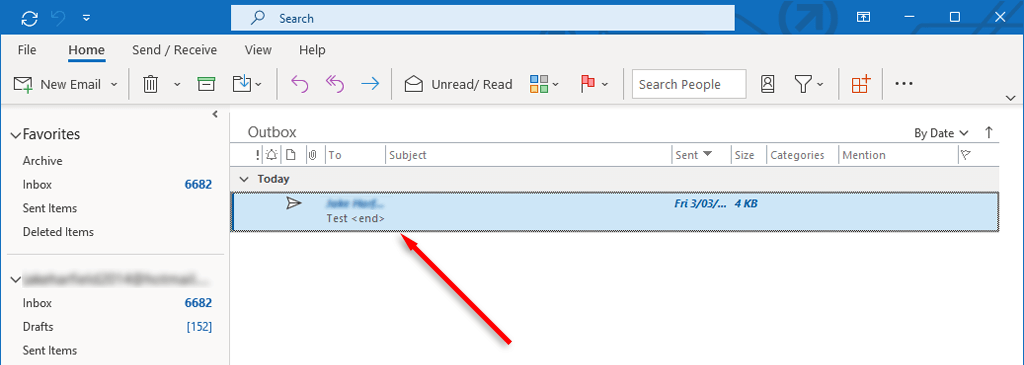
通常、この不具合は Web アプリではなく、Microsoft Outlook 365 バージョンを使用しているユーザーにのみ影響します。
Outlook の「メールが送信トレイに残っている」エラーを修正する方法
メールが送信トレイ フォルダーに残っている場合は、MS Outlook がメールを送信できなかったことを意味します。メールの滞留は、間違ったアカウント設定、大きな添付ファイル、インターネット接続の問題など、さまざまな理由で発生する可能性があります。.
このエラーを修正する方法は次のとおりです。
1. Outlook を再起動します
一部の Outlook エラーは、アプリを再起動するだけで修正できます。たとえば、「不明なエラーが発生しました。 0x80040119 または 080040600」の場合、.ost または .pst ファイルが破損している可能性があります (これらは Outlook が使用するファイルです)。 Outlook を再起動すると、これらの不具合が解消される場合があります。
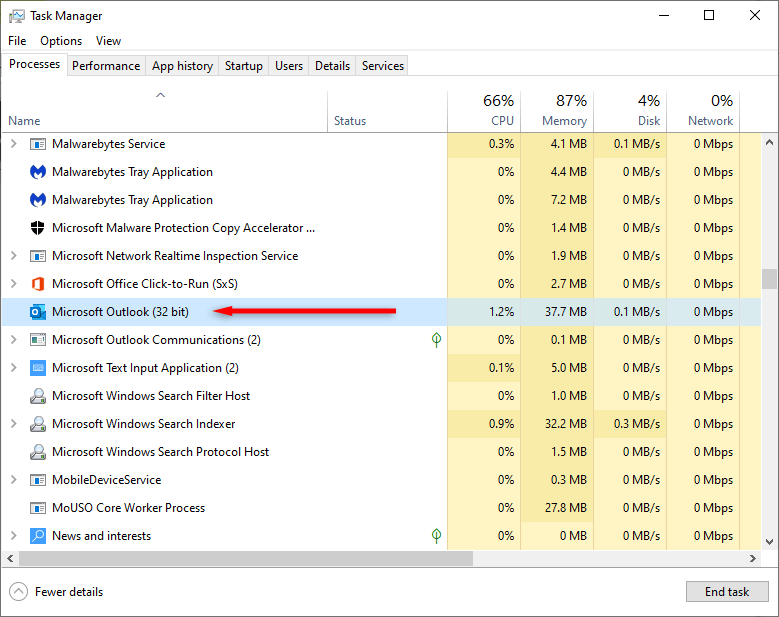
2.大きな添付ファイルを削除する
Microsoft Outlook アプリを開き、まだ Outlook アカウントにサインインしていない場合はサインインします。次に:
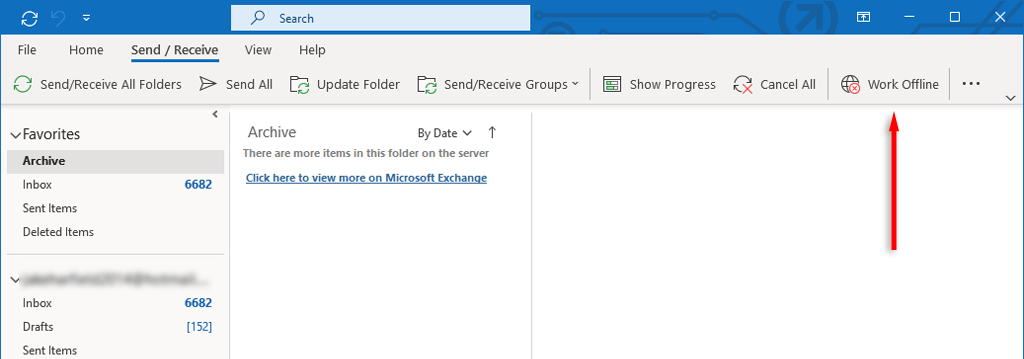
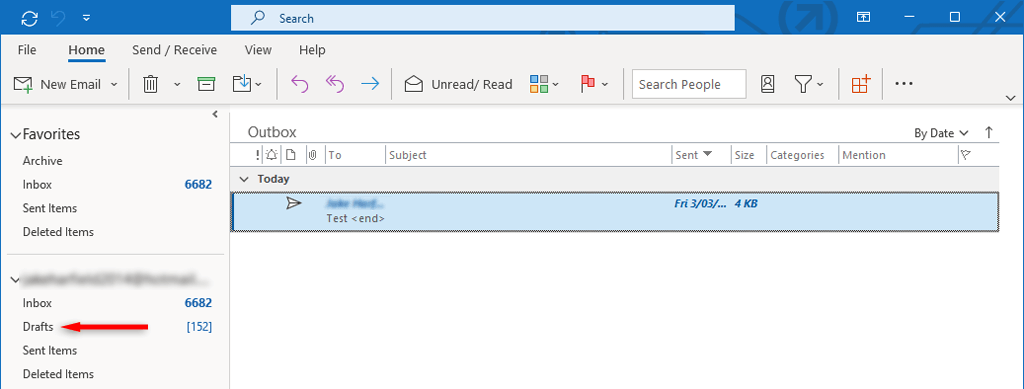
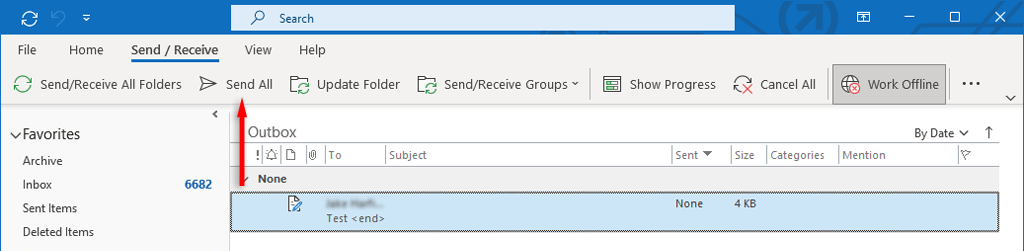
3.アカウント設定を確認してください
送信トレイ フォルダーにメールが残るもう 1 つの一般的な原因は、「接続時にすぐに送信する」設定がオフになっていることです。これを確認するには:

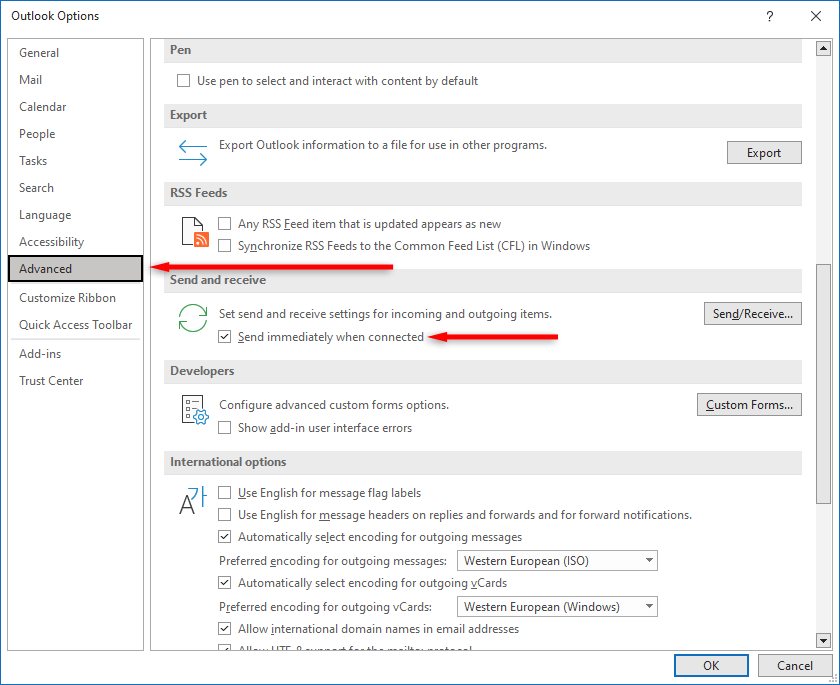
Outlook 2007 や 2003 などの古いバージョンの Outlook を使用している場合は、[ツール] メニューを選択し、[メール設定] を選択します。 接続したらすぐに送信の横のチェックボックスにチェックを入れ、OKを押します。
4.インターネット接続と交換モードを確認してください
メールが送信トレイに残るもう 1 つの理由は、デバイスがインターネットに接続していないか、Microsoft Outlook がメール サーバーに接続できないようにする の何らかの問題が発生していることです。これは、Outlook アプリの右下隅にあるステータス バーで確認できます。

「オフラインで作業」と表示されている場合は、送信/受信タブに移動し、オフラインで作業を切り替えます。 >ボタンをオンまたはオフにして、Outlook のインターネットへの接続を再起動します。
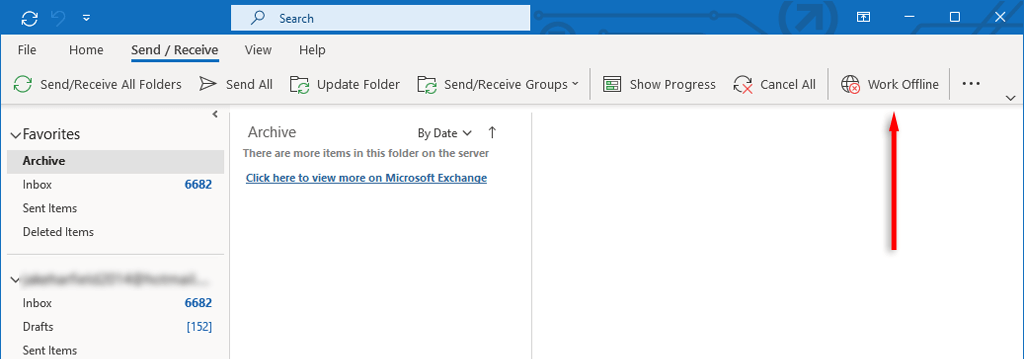
この問題を解決するには、インターネットが正しく動作していることを確認してください。その場合、接続の問題は Microsoft Exchange の設定が原因である可能性があります。 Microsoft Exchange 電子メール アカウントが Exchange キャッシュ モードに設定されている場合は、オンライン モードのプロファイルに変更して、メールが送信されるかどうかを確認してください。
これを行うには:
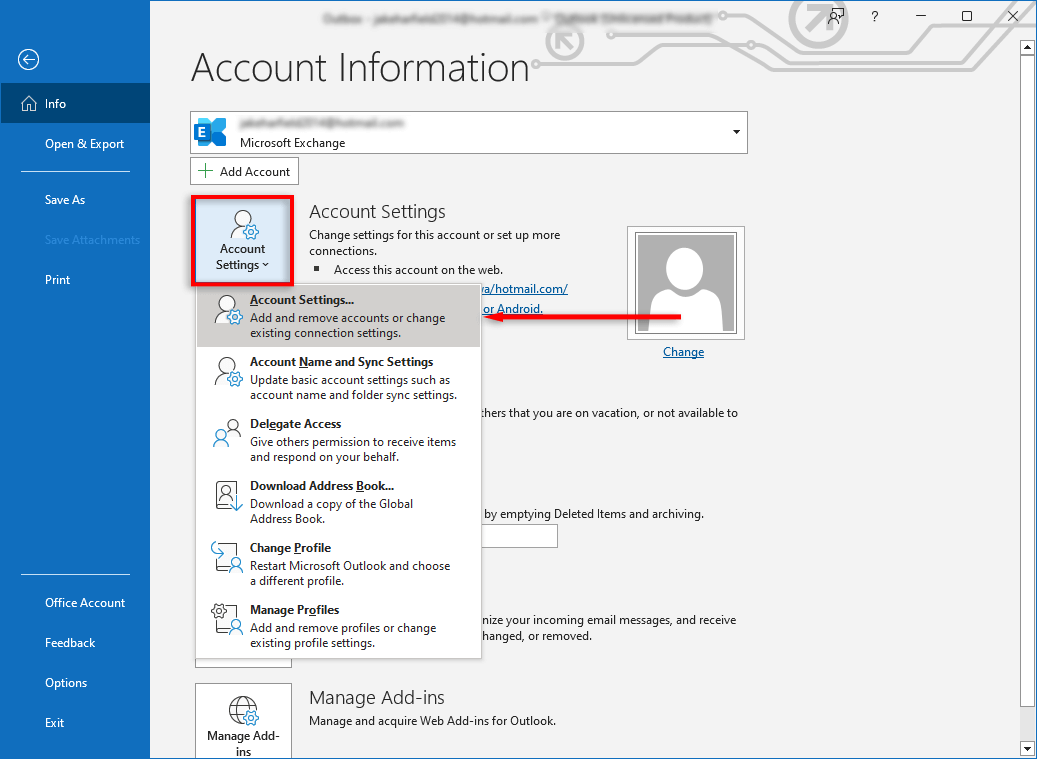
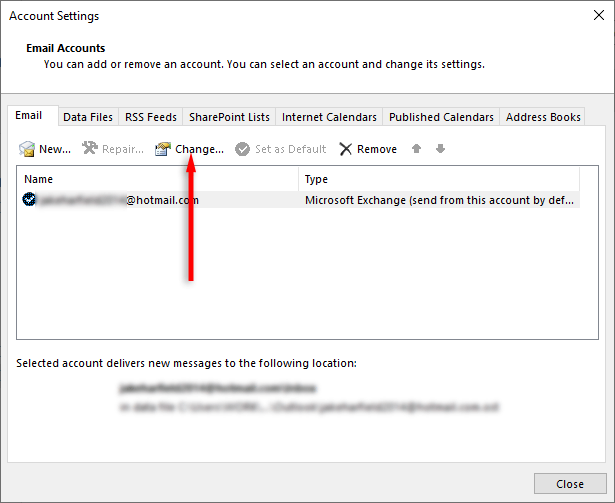
- を選択します。
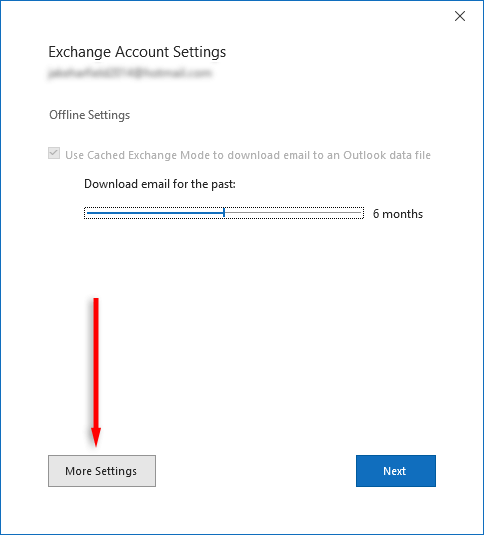
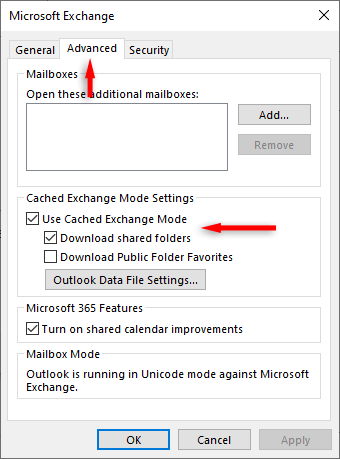
5.不要なアドインを無効にする
送信トレイで電子メールを開くと、Outlook はその電子メールを「既読」としてマークします。 Business Contact Manager (BCM)、Social Connector、Xobni などの一部のアドインは、そのような電子メールが送信トレイから送信されないようにすることが知られていますが、その理由は不明です。
この問題が発生した場合は、アドインを無効にして、電子メールが送信されるかどうかを確認できます。それ以外の場合は、メールを送信トレイから下書きフォルダーにドラッグ アンド ドロップし、もう一度 送信を押します。
6.メールサーバー認証の構成.
メール サーバーでの認証が機能しないか、正しく構成されていない場合、メールの送信時に問題が発生する可能性があります。これを修正するには:
注:この設定は、Outlook 2013 および Outlook 2016 でのみ使用できます。Outlook 365 でこれを変更するには、詳細設定を使用して新しい電子メール アカウントを追加する必要がある場合があります。
7. Outlook 修復ツールを実行する
受信トレイ修復ツール (SCANPST.EXE) を使用すると、Outlook データ ファイル (.pst または .ost で終わるファイル) のエラーを修復できます。これにより、メールが送信トレイに滞留する問題が解決されます。このツールを使用するには、Outlook を閉じ、Outlook のバージョンに応じて次のいずれかの場所に移動します。
その後:
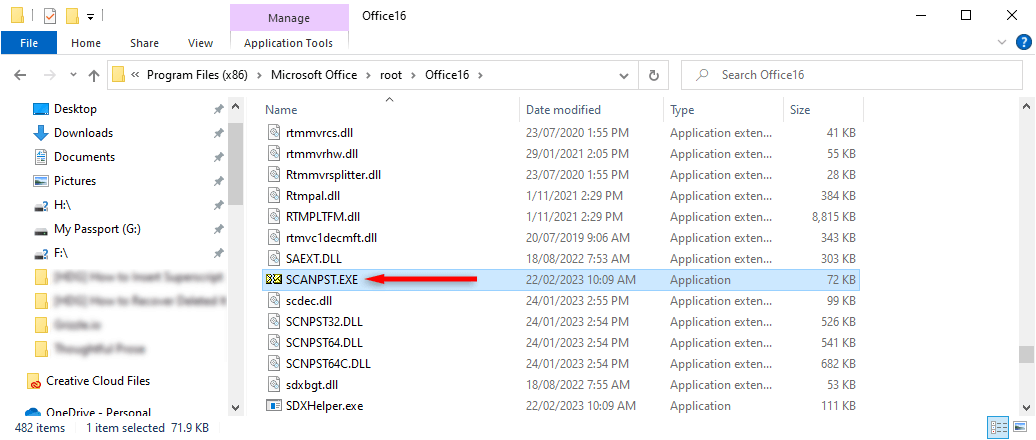
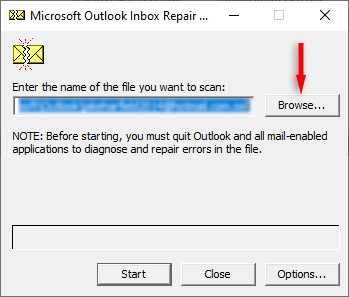
送信トレイの問題のトラブルシューティング.
Outlook の送信トレイに問題が発生し始めた場合、特にビジネスで Outlook を使用している場合は、できるだけ早く問題を修正する必要があります。幸いなことに、Outlook ユーザーは、このイライラする問題に対する多くの修正を発見しました。このガイドを読んで、送信トレイの問題を解決できれば幸いです!
.